

有很多小伙伴在后台反映自己入手了华硕主板电脑后,想要调整启动项,不知道华硕主板怎么进入bios设置启动项,怎么办,不要慌,今天小编就带着解决办法来啦,简单操作易上手,小白也能轻松掌握。
工具/原料
系统版本:Windows10
品牌型号:华硕
方法一:
1.开机按键盘上的F8按键,就会出现类似下图这样的提示,意思就是让你选择哪个设备作为开机设备,你用键盘直接选中你要选择的那个设备上,再按Enter就可以了。

方法二:
1.开机的时候按Del或者F2进入华硕主板的bios
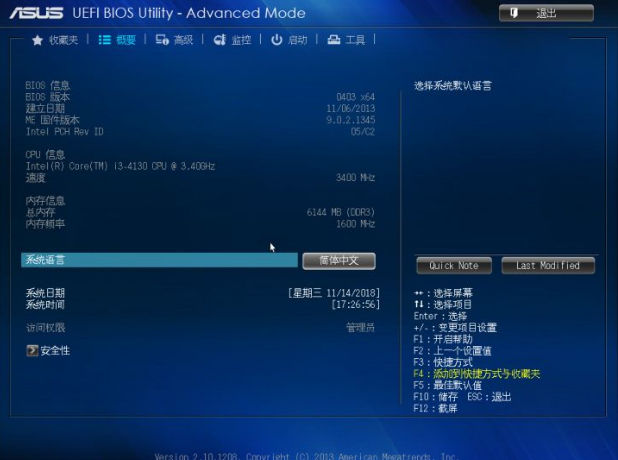
2.如果是UEFI的STRIX或者TUF或者PRIME主板,开机进去的就是EZ模式,就需要先按F7切换到Advanced模式,然后选择到boot选项
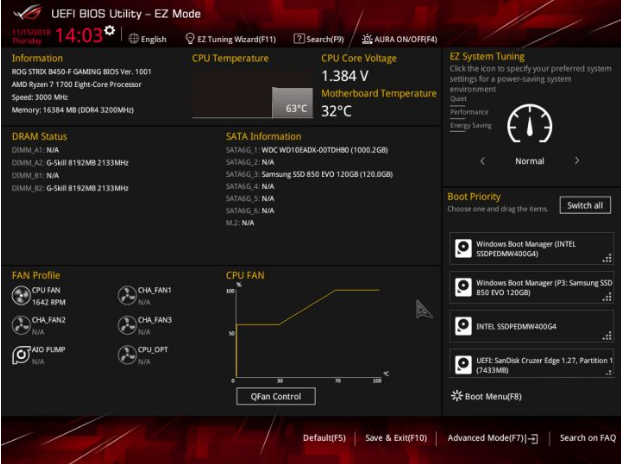

总结
以上就是华硕主板怎么进入bios设置启动项的全部方法步骤啦,希望对你有所帮助。

有很多小伙伴在后台反映自己入手了华硕主板电脑后,想要调整启动项,不知道华硕主板怎么进入bios设置启动项,怎么办,不要慌,今天小编就带着解决办法来啦,简单操作易上手,小白也能轻松掌握。
工具/原料
系统版本:Windows10
品牌型号:华硕
方法一:
1.开机按键盘上的F8按键,就会出现类似下图这样的提示,意思就是让你选择哪个设备作为开机设备,你用键盘直接选中你要选择的那个设备上,再按Enter就可以了。

方法二:
1.开机的时候按Del或者F2进入华硕主板的bios
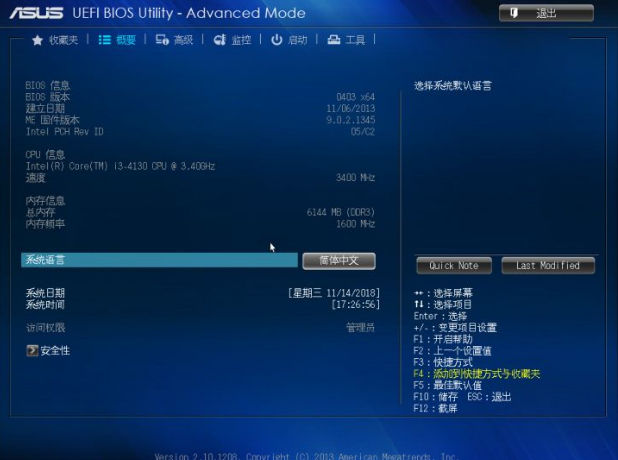
2.如果是UEFI的STRIX或者TUF或者PRIME主板,开机进去的就是EZ模式,就需要先按F7切换到Advanced模式,然后选择到boot选项
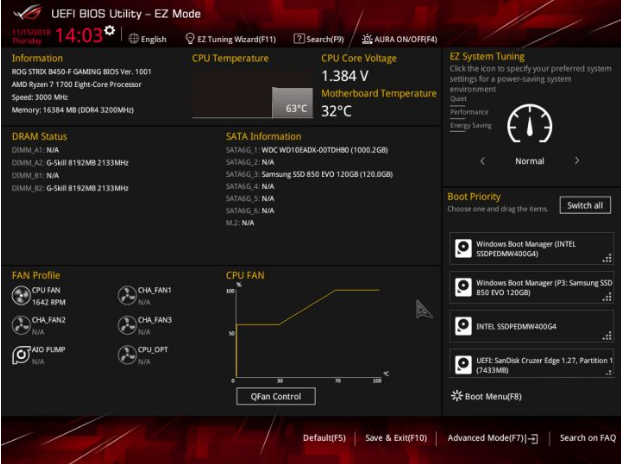

总结
以上就是华硕主板怎么进入bios设置启动项的全部方法步骤啦,希望对你有所帮助。
















